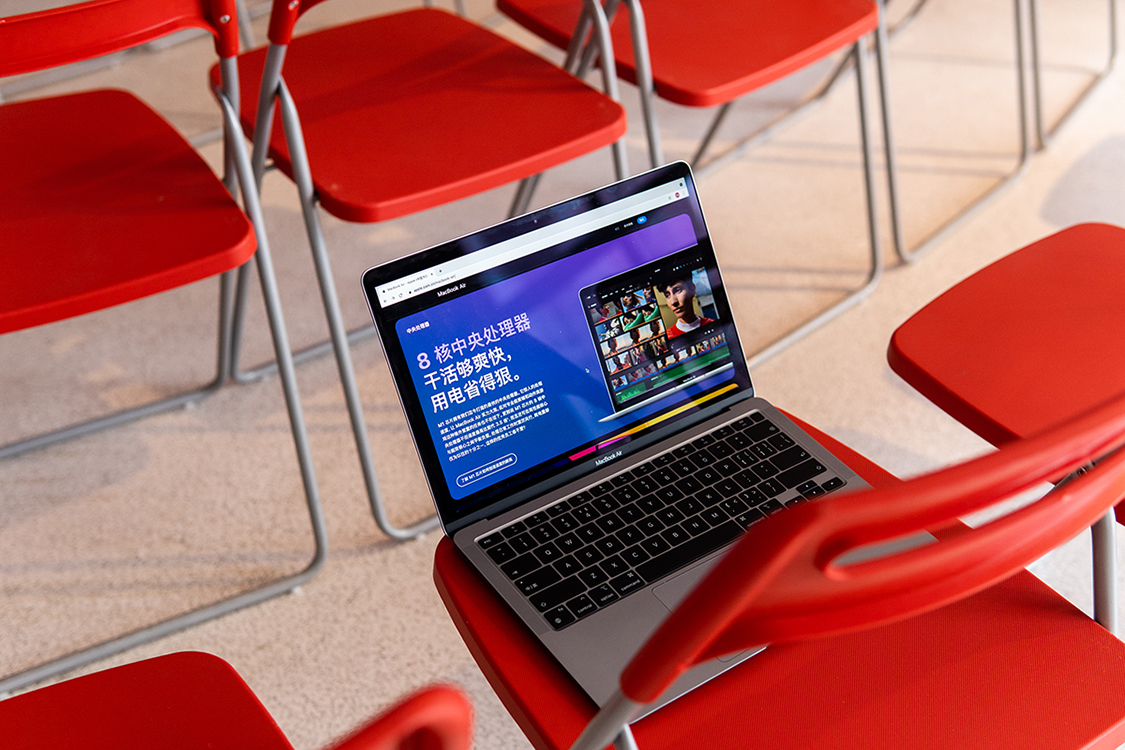
糖纸众测丨MacBook Air M1 版体验:如此小,如此强大
本文作者体验师为@多肉妮Nini,首发于糖纸众测
很高兴获得了这一次的「糖纸众测」的机会,当我知道获得了这一次的 MacBook Air 众测机会的时候,我是非常鸡冻的~因为我一直犹豫是否需要入手这一台 M1 版本的 MacBook Air,没想到就体验的机会就真的来了!!!
先简单介绍一下我自己,我是一名小红书博主,粉丝 1 万+,日常分享探店和生活方式。在拿到这台 M1 版 MacBook Air 之前,我的内心是纠结的,一方面是不知道能不能习惯的去使用它,另外一方面是其实我的工作好像更多是在手机上做,用 Mac 电脑不知道能做什么。但既然糖纸众测选择了我,在查阅了一定的资料和实际使用了一段时间之后,我觉得跟大家分享我的一些使用看法。
「伪」开箱
先来一组伪开箱吧,毕竟刚拿到手的时候,就迫不及待地拆开用上了,把拍照这件事抛到九霄云外。
包装简洁,虽然我现在使用的,是 Windows 系统的设备,但不久前我还用着 12 英寸的 MacBook,依旧对 MacBook 的包装很熟悉。盒子就印着未开盖时 MacBook Air 的正视图,用意自然是表现出它的薄,包装本身也很薄。


掀开盒子上盖就是 MacBook Air 本体了,盒盖很厚,而且紧贴机身,所以保护性很好。MacBook Air 下面有保修卡和一根两米长的数据线,对了,保修卡下面还有一个 30W 功率的充电头,小小的,跟 AirPods Pro 的盒子差不多。


开箱部分就先写到这吧~~~目前对新款 MacBook Air 的印象还只是停留在它的轻薄之上。
聊聊设计
从一位熟悉 Apple 产品的朋友了解到,这代 MacBook Air 的外形沿用了 2020 上半年推出的那款 (也就是 2020 Early) 的设计语言,所以外形没有太多惊喜,但从 Windows 设备转至 MacBook 之后,还是能够明显感受到苹果的精致感。

13.3 英寸的屏幕之下是 2560×1600 的分辨率,这使得它的屏幕比例为 16:10,比起我那台 16:9 的 Windows 笔记本,确实在浏览文档、网页时效果更佳,同一屏看到的内容更多了。而我平日喜欢外接一台显示器,进行双屏办公,它的 M1 芯片也足够支撑起外接 6K 显示器的重任的(虽说我并没有 6K 的显示器)。
键盘是剪刀式的设计,相较之前 MacBook 12” 上的蝶式键盘,按键的手感要舒服很多,至少有明显的反馈。
而我的小红书文字内容整理,基本都是在笔记本上完成,换成 MacBook Air 之后,感觉打字久了也不会跟之前的 Windows 本一样,手指累累的。

它的小身材,能量超乎我想象
这一次 Apple 的最大优势,是采用了 M1 芯片,MacBook 也能用移动端的 app 了。
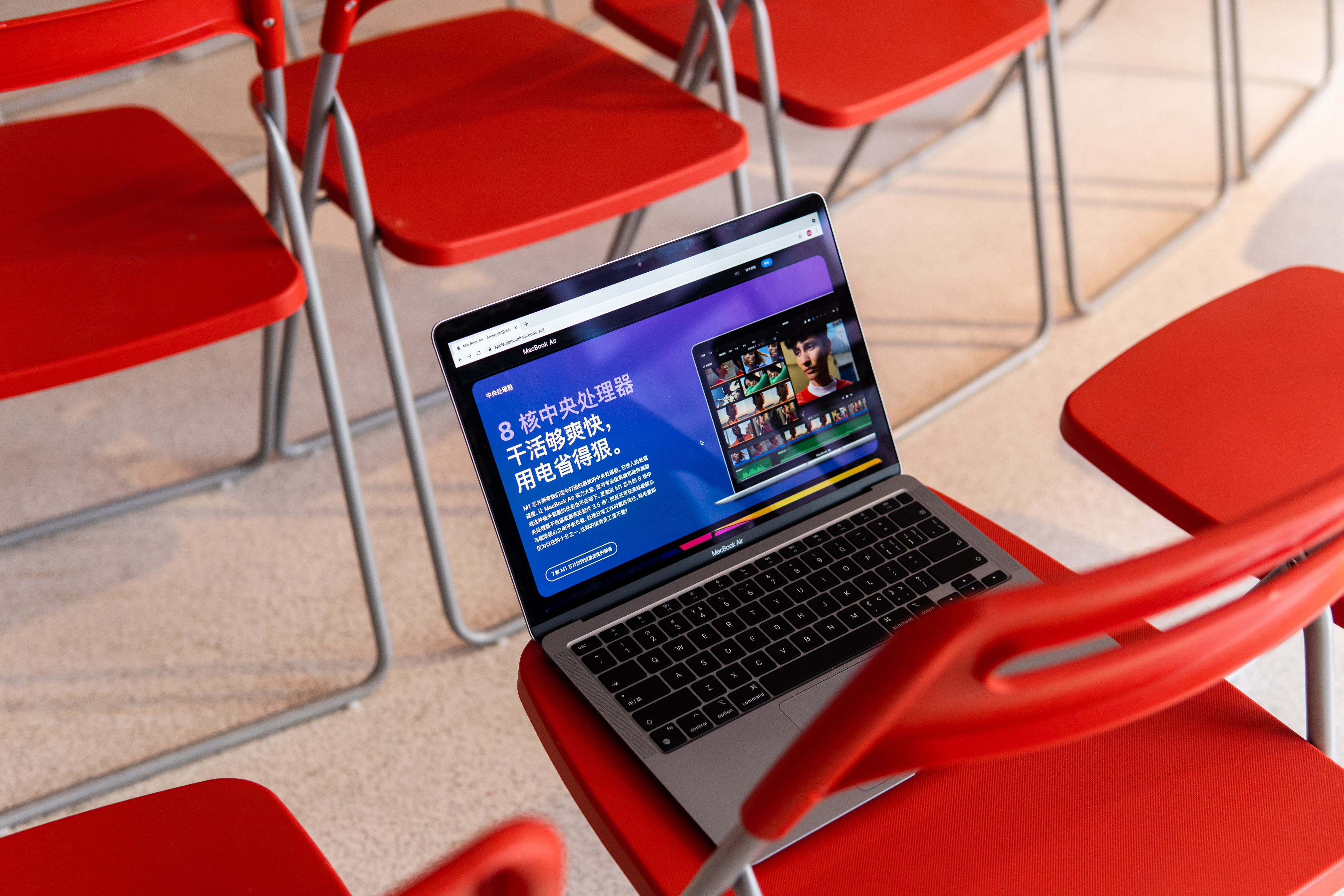
在那之前,还是先讲讲应付常规 macOS 软件时的体验吧。
首先跑起 Adobe 全家桶来,MacBook Air 没有卡顿。因为我的工作和运营着小红书的原因,我经常用到码字平台和修图软件,所以拿到本子第一时间就装上了 LR 和 PS。初次启动没有想象中的快,但修图和后期剪辑时,一切步骤都很流畅,它的性能,已经跟我之前所用的配了独立显卡的 Windows 设备差不多了。macOS 系统用起来也很顺手,学习成本很低。想想差不多有三年时间没有接触过 macOS 了,这几年一直在用 Windows,然而这次切换至 MacBook Air 上,也没遇到多大的不适,只花了 1 个小时就习惯了。
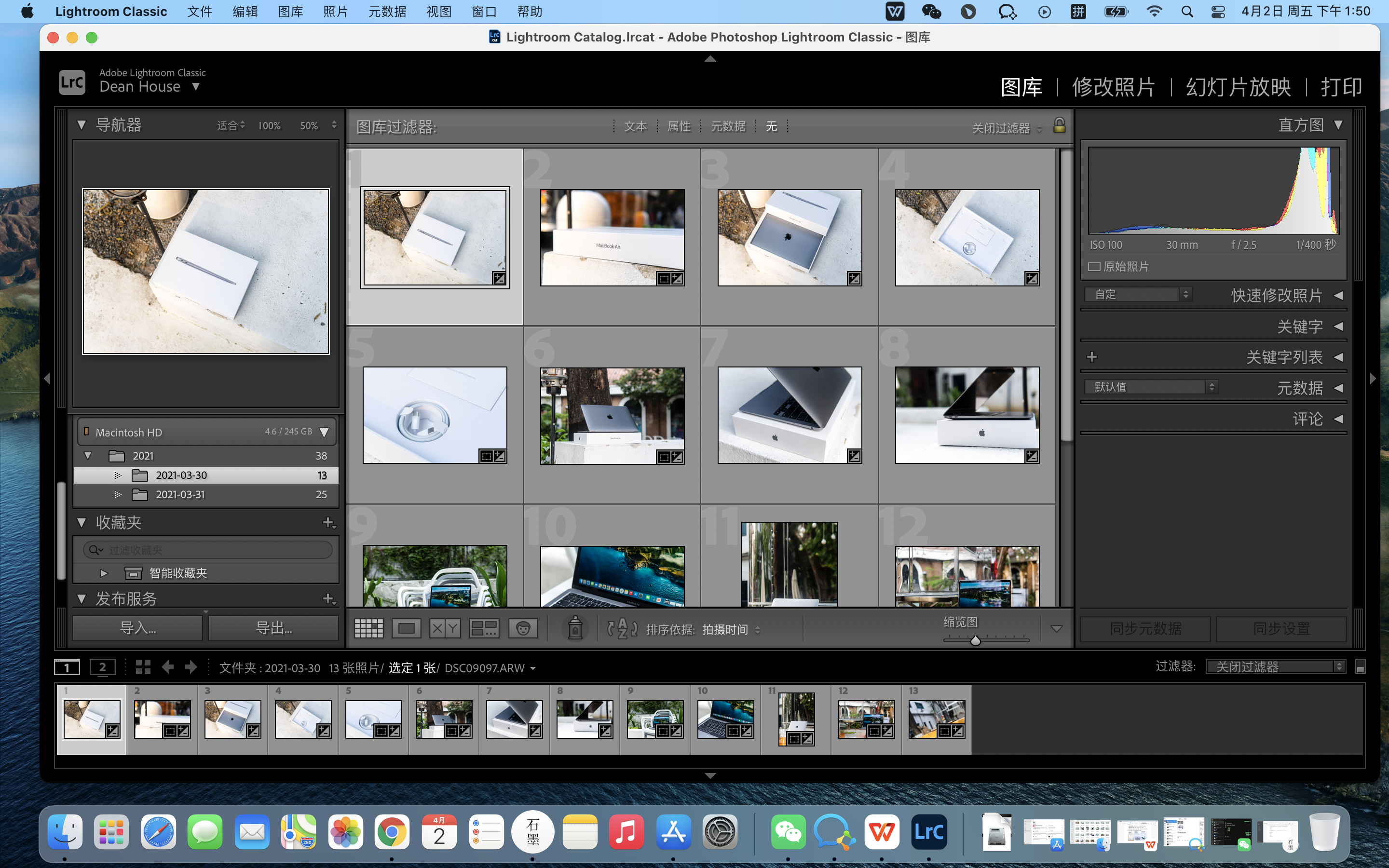
系统界面清爽,触控板手势操作丝般顺滑,用起来简直不要太爽,以前每天都离不开的小鼠标,现在已经被我打入冷宫,不,应该算是被 MacBook Air 打入冷宫啦~另外这代 MacBook Air 由于用上了 M1 芯片,所以 macOS 也做了相应的兼容性调整,现在在笔记本上也能用 iPad 和 iPhone 的软件了。一部分 app 可以直接在 App Store 上搜索下载,听说另外一些 app 可以通过一些技术手段获取。
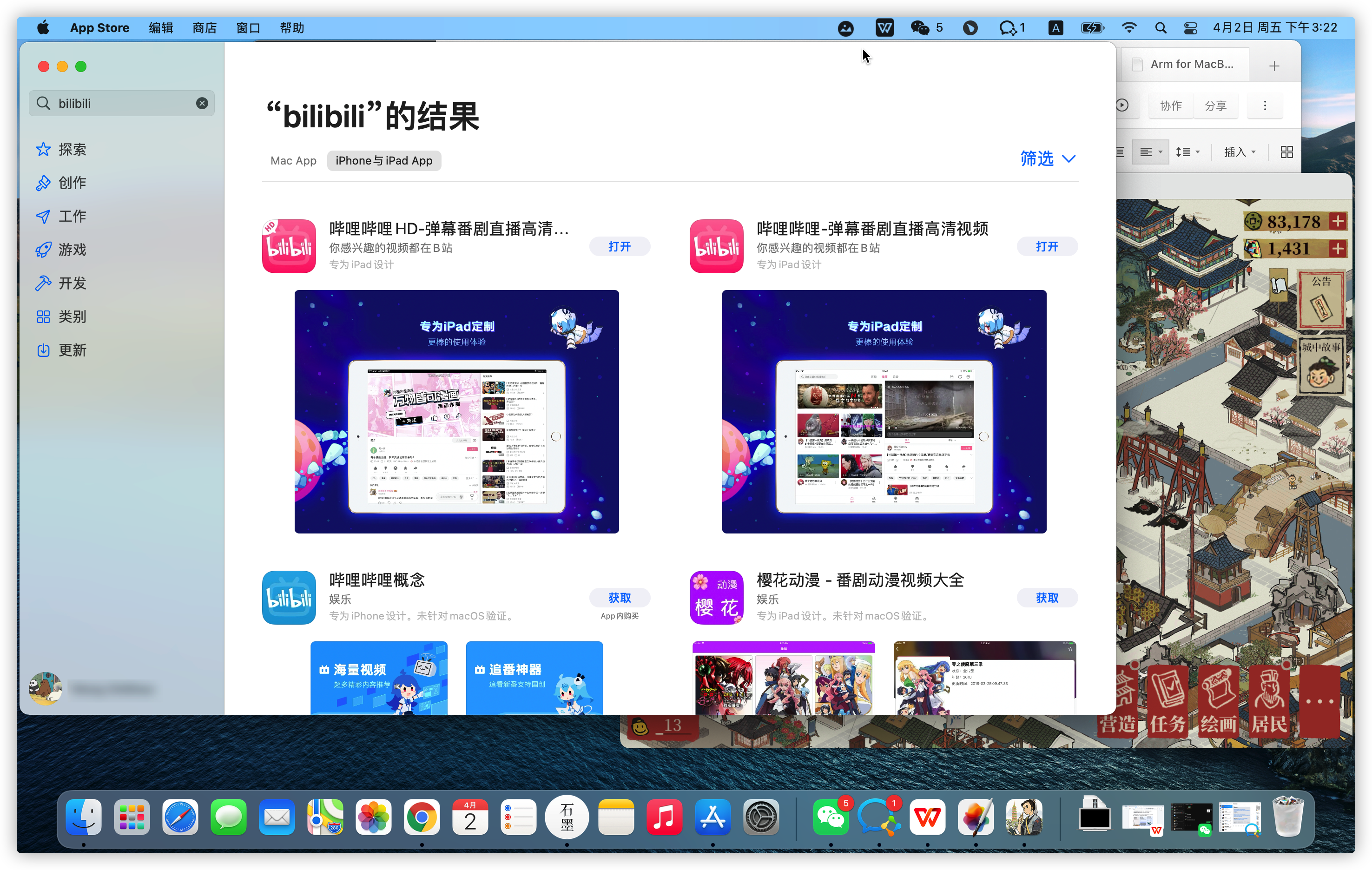
我是个电脑小白,没有高技术力,不折腾了,但我第一时间就下载了几个常用的 iOS 端 app,用起来跟在移动端没有什么区别,除了交互逻辑上的小小区别外,基本没差,之后在笔记本上刷微博和小红书更方便啦,玩些小游戏也很可~当然,在学习之后,我发现 macOS 最吸引我的,是 Apple 的生态。以往从我手机上传图片或文字到笔记本上,往往需要借助微信,而现在,当我用上了 MacBook Air 之后,在 MacBook Air、iPhone 和 iPad 之间,数据共享无比顺畅,在手机上复制的文字,可以直接粘贴到电脑上,而图片上传至 iCloud 之后,可以多个设备间随意取用,便捷高效。

而我对这台 MacBook Air 唯一的抱怨,就是 256G 的存储空间真的不太够,所以如果可以的话,还是建议~直接上 512G 版本,再高的选配,则有点小贵,秉着够用就好的原则,买 512G 版本就很好了。
我想大家应该都跟我一样,在拿到 MacBook Air 的第一刻,就往里装各种各样的软件,尤其是这一代采用 M1 芯片,让它得以装上 iOS/iPadOS 的软件,大量移动端 app 的加入,让 MacBook 多了不少乐趣,而且在这台生产力工具上装上常用的手机软件,工 (mo) 作 (yu) 效率得到了肉眼可见的提升。

它现在已经是我的主力电脑啦。
在家,外接显示器后,双屏效率更高;在外,放进背包跟着我到处走,开盖即用,马上进入状态。
MacBook Air 与 iPad Pro 联合工作的响应速度也非常快,鼠标跨屏没有卡顿,唯一的缺点或许是我会习惯性地用手指去点 iPad 的屏幕,而在随航工作状态下,iPad 上显示 macOS 界面的部分是不能被触控操作的,这点或许得待到苹果在 MacBook 产品上加入触控屏时,我们才能在随航的 iPad 上直接去控制屏幕上的元素了。

对了说到移动办公,经常遇到的一种情况便是把笔记本架在腿上使用,这也是笔记本电脑的英文名「Laptop」的由来。因为 MacBook Air 没有风扇,一开始我对它的散热是有顾虑的,然而事实证明我是在瞎操心。
既没有被散热风扇吹出的热风,也没有过热现象,最棒的是没有风扇的噪声,我在房间里把 MacBook Air 架在腿上工作时,房间里回响的,只有我敲击键盘的声音。
之前看 M1 的相关报道时提到了 M 系列芯片设计初定下的目标是能耗比和可扩展性。
初代 M 系列芯片无疑已经做到了,这当然不是一蹴而就,毕竟罗马非一日建成,M1 的成功得益于移动端 A 系列芯片的不断超越过去的自己,才取得了如今的成绩。

最后,我想再说两句
经过我这几天的使用,我已经基本习惯了在这台 MacBook Air 上使用各类软件了,在使用这些软件的时候,总体情况还是满意的,虽然会有一些「不足」,而且能刷小红书,让我的工作效率有了进一步的提升。
这台 MacBook Air,或许会像当年乔布斯从牛皮信封中拿出来的那部 MacBook Air 一样,成为又一代经典。
















